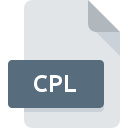
Filendelsen CPL
Windows Control Panel Item
-
DeveloperMicrosoft
-
Category
-
Popularitet3.6 (5 votes)
Hvad er CPL fil?
Filer med filtypenavnet .CPL svarer til værktøjer i Windows Kontrolpanel. Disse filer er placeret i Windows-systemmappen, specifikt i WindowsSystem eller WindowsSystem32. .CPL-filer er ikke kun rettet mod at repræsentere og starte systemindstillinger, men også på at placere andre applikationer og enheder i konfigurationspanelet ved at tilføje den tilsvarende CPL-fil.
Standard .CPL-filer i Windows
I Windows-systemet er der en række standardkonfigurationsværktøjer. Individuelle komponenter i kontrolpanelet er separate filer af netop denne type. Disse omfatter:
- Tid og dato - TimeDate.cpl ,
- Systemindstillinger og tilføjelse af ny hardware - Sysdm.cpl ,
- Mus, tastatur, printere, skrifttyper - Main.cpl ,
- Multimedier, lyde - Mmsys.cpl ,
- Netværk - Netcpl.cpl ,
- Skærmindstillinger - Desk.cpl ,
- Tilføjelse og fjernelse af programmer - Appwiz.cpl ,
- Tilgængelighedsmuligheder - Access.cpl .
Drivere og softwareudviklere har mulighed for at oprette installatører, der tilføjer applikations- og enhedskontroller til kontrolpanelet gennem tilsvarende CPL-filer.
Oprettelse af genveje ved hjælp af .CPL-filer
.CPL-filer tilhører gruppen af systemfiler. De kan bruges til at oprette en genvej til et kontrolpanelværktøj. Dette kan gøres ved blot at trække ikonet fra kontrolpanelet til skrivebordet eller en anden placering. Alternativt kan en manuel genvej oprettes ved at angive stien til den relevante CPL-fil i systembiblioteket.
Programmer, der understøtter CPL filtypenavn
CPL filer kan findes på alle systemplatforme, inklusive mobil, men alligevel er der ingen garanti for, at hver enkelt understøtter sådanne filer korrekt.
Updated: 03/06/2024
Hvordan åbner jeg filen CPL?
Der kan være flere årsager til, at du har problemer med at åbne CPL-filer på et givet system. På den lyse side er de mest opståede problemer vedrørende Windows Control Panel Item filer ikke komplekse. I de fleste tilfælde kan de adresseres hurtigt og effektivt uden hjælp fra en specialist. Vi har udarbejdet en liste over dem, der vil hjælpe dig med at løse dine problemer med CPL filer.
Trin 1. Download og installer Microsoft Windows
 Den mest almindelige årsag til sådanne problemer er manglen på korrekte applikationer, der understøtter CPL filer installeret på systemet. Løsningen er enkel, bare download og installer Microsoft Windows. Øverst på siden findes en liste, der indeholder alle programmer, der er grupperet baseret på understøttede operativsystemer. En af de mest risikofri metoder til download af software er ved hjælp af links fra officielle distributører. Besøg Microsoft Windows website og download installationsprogrammet.
Den mest almindelige årsag til sådanne problemer er manglen på korrekte applikationer, der understøtter CPL filer installeret på systemet. Løsningen er enkel, bare download og installer Microsoft Windows. Øverst på siden findes en liste, der indeholder alle programmer, der er grupperet baseret på understøttede operativsystemer. En af de mest risikofri metoder til download af software er ved hjælp af links fra officielle distributører. Besøg Microsoft Windows website og download installationsprogrammet.
Trin 2. Opdater Microsoft Windows til den nyeste version
 Du har stadig ikke adgang til CPL filer, selvom Microsoft Windows er installeret på dit system? Sørg for, at softwaren er opdateret. Det kan også ske, at softwareproducenter ved at opdatere deres applikationer tilføjer kompatibilitet med andre, nyere filformater. Årsagen til at Microsoft Windows ikke kan håndtere filer med CPL kan være at softwaren er forældet. Alle filformater, der blev håndteret helt fint af de tidligere versioner af det givne program, skal også være åbne ved hjælp af Microsoft Windows.
Du har stadig ikke adgang til CPL filer, selvom Microsoft Windows er installeret på dit system? Sørg for, at softwaren er opdateret. Det kan også ske, at softwareproducenter ved at opdatere deres applikationer tilføjer kompatibilitet med andre, nyere filformater. Årsagen til at Microsoft Windows ikke kan håndtere filer med CPL kan være at softwaren er forældet. Alle filformater, der blev håndteret helt fint af de tidligere versioner af det givne program, skal også være åbne ved hjælp af Microsoft Windows.
Trin 3. Tilknyt Windows Control Panel Item filer med Microsoft Windows
Efter installation af Microsoft Windows (den seneste version) skal du sikre dig, at det er indstillet som standardapplikation til at åbne CPL filer. Metoden er ganske enkel og varierer lidt på tværs af operativsystemer.

Skift standardapplikationen i Windows
- Vælg posten fra filmenuen, som du får adgang til ved at højreklikke på CPL-filen
- Vælg derefter indstillingen , og brug derefter til at åbne listen over tilgængelige programmer
- Det sidste trin er at vælge indstilling levere katalogstien til den mappe, hvor Microsoft Windows er installeret. Det eneste, der er tilbage, er at bekræfte dit valg ved at vælge Brug altid denne app til at åbne CPL-filer og klikke på .

Skift standardapplikationen i Mac OS
- Ved at klikke på højre museknap på den valgte CPL fil åbner du filmenuen og vælger
- Åbn afsnittet ved at klikke på dets navn
- Vælg Microsoft Windows og klik på
- Endelig vil en Denne ændring blive anvendt på alle filer med CPL udvidelsesmeddelelse skal pop op. Klik på knappen for at bekræfte dit valg.
Trin 4. Sørg for, at CPL-filen er komplet og fri for fejl
Hvis problemet stadig opstår efter følgende trin 1-3, skal du kontrollere, om filen CPL er gyldig. Det er sandsynligt, at filen er beskadiget og derfor ikke kan få adgang til den.

1. CPL kan være inficeret med malware - sørg for at scanne det med et antivirusværktøj.
Hvis filen er inficeret, hindrer malware, der findes i filen CPL, forsøg på at åbne den. Skan straks filen ved hjælp af et antivirusværktøj, eller scan hele systemet for at sikre, at hele systemet er sikkert. Hvis scanneren opdagede, at CPL-filen er usikker, skal du fortsætte som instrueret af antivirusprogrammet for at neutralisere truslen.
2. Kontroller, at CPL-filens struktur er intakt
Hvis du har fået den problematiske fil CPL fra en tredjepart, skal du bede dem om at give dig en anden kopi. Filen er muligvis blevet kopieret forkert, og dataene mistede integriteten, hvilket forhindrer adgang til filen. Når du downloader filen med filtypenavnet CPL fra internettet, kan der opstå en fejl, der resulterer i ufuldstændig fil. Prøv at downloade filen igen.
3. Kontroller, om din konto har administratorrettigheder
Undertiden for at få adgang til filer skal brugeren have administrative rettigheder. Skift til en konto, der har krævet privilegier, og prøv at åbne filen Windows Control Panel Item igen.
4. Kontroller, at din enhed opfylder kravene for at kunne åbne Microsoft Windows
Hvis systemet er under høje belastninger, kan det muligvis ikke håndtere det program, du bruger til at åbne filer med CPL udvidelse. I dette tilfælde skal du lukke de andre applikationer.
5. Kontroller, om du har de seneste opdateringer til operativsystemet og driverne
Regelmæssigt opdaterede system, drivere og programmer holder din computer sikker. Dette kan også forhindre problemer med Windows Control Panel Item filer. Det er muligt, at en af de tilgængelige system- eller driveropdateringer kan løse problemerne med CPL filer, der påvirker ældre versioner af givet software.
Vil du hjælpe?
Hvis du har yderligere oplysninger om filendelsen CPL, vil vi være taknemmelige, hvis du deler dem med brugerne af vores service. Brug formularen placeres her og sende os dine oplysninger, der bekymrer filen CPL.

 Windows
Windows 
